UFT での Business Process Testing - BPT ビュー
関連:ビジネス・プロセス・テストとビジネス・プロセス・フロー
BPT ビューとは
BPT ビューは、(UFT One 開始ページに似た)単一ページで、必要な BPT 作業を 1 クリックで実行できます。BPT テストの作成は、その基本的な各機能に BPT ビュー経由でアクセスできます。
どのようなときに BPT ビューを使用するか
BPT ビューは、UFT One で BPT の作業を行っていて、ワークフローを整備するときに使用します。このビューからすべての機能にアクセスできます。ほかの表示枠、ダイアログ・ボックス、メニューなどを開く必要はありません。
説明する内容
UFT One が開くと、標準設定では開始ページが表示されます。開始ページを BPT ビューに変更するには、[表示]>[BPT ビューに切り替え]を選択します。その後は UFT One を開くたびに、BPT ビューが表示されます。
通常の UFT One ビューに戻すには、[表示]>[通常の UFT One ビュー]を選択します。
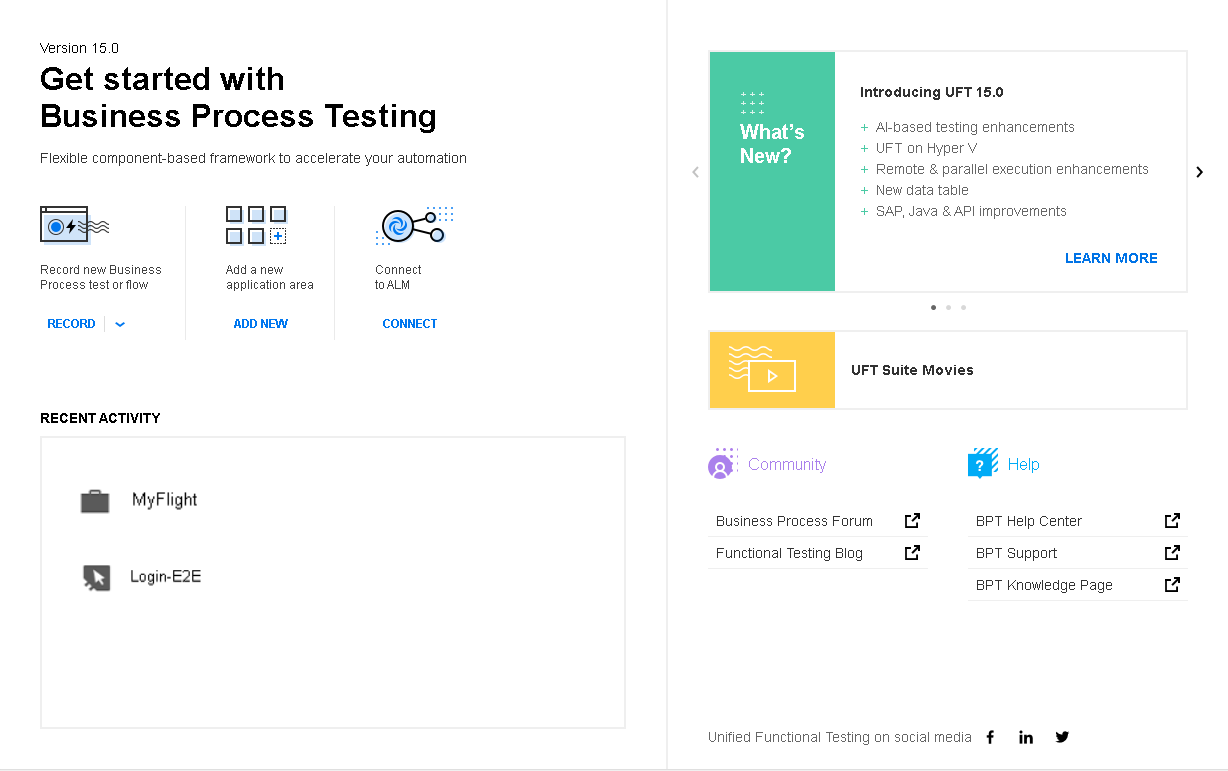
BPT ビューには、オプションがいくつかあります。
| [記録]>[新規ビジネス プロセス テストまたはフローのスマート記録] |
SAP アプリケーションの領域を学習し、SAP アプリケーションのさまざまな領域に基づいてテスト/コンポーネントを作成できます。 このオプションは、SAP Solutions Add-in をインストールしてロードする場合にのみ表示されます。 |
| [記録]>[新規ビジネス プロセス テストまたはフローの記録] | 新しいビジネス・プロセス・テストまたはフローのステップを作成し、記録できます。 |
| [記録]>[新規ビジネス コンポーネントの記録] | 新しいビジネス・プロセス・コンポーネントのステップを作成し、記録できます。 |
| 新規アプリケーション領域の追加 | ビジネス・プロセス・テストとビジネス・コンポーネントで使用するアプリケーション領域を新規に作成して設定できます。 |
| ALM への接続 |
[ALM 接続]ダイアログ・ボックスを開いて、ALM 資格情報を入力し、ALM サーバおよびプロジェクトに接続できます。 ビジネス・プロセスのテストやフローを作成または開く前に、ALM に接続しておく必要があります。 |
| 最近のアクティビティ | 最近開いたテストとコンポーネントのリスト。テストまたはコンポーネントの名前をクリックすると、それが開きます。 |
| 詳細情報とリソースへのリンク |
このリリースの新機能を確認し、UFT One に関連するムービーをご覧ください。 以下によって、Unified Functional Testing ユーザと Business Process Testing ユーザとつながることができます。
また、ヘルプの Business Process Testing セクションの右側にUFT One ヘルプを開くこともできます。 |
BPT ビューで[新規ビジネス プロセス テストまたはフローの記録]ボタンをクリックすると、手順に従って、テスト・ステップの記録を開始できます。
[記録]ボタンをクリックした後で、プロンプトが次のように 2 回表示される可能性があります。
-
最初は、新しいビジネス・プロセス・テスト/フローを作成することに加えて、そのテストをソリューションに追加するダイアログです。作成したテストをソリューションに追加したくない場合は、[キャンセル]を押します。
-
作成したテストをソリューションに追加しないよう選択した場合は、ビジネス・プロセス・テストまたはフローを作成するダイアログが表示されます。ダイアログ・ボックスにテストの詳細を入力すると、テストが自動的に作成され、保存されます。
テストを UFT One に入れる方法を選択したら、ステップの記録を開始できます。詳細については、「ビジネス・プロセス・テストの記録」を参照してください。
UFT One は、BPT パッケージ・アプリ・キットに組み込まれた機能を使用して、SAP アプリケーションのパーツを簡単に学習し、学習した情報を個々のコンポーネントに変換します。
SAP アプリケーションの学習を開始するには、[新規ビジネス プロセス テストまたはフローのスマート記録]ボタンをクリックします。その後は、手順に従って、テスト・ステップの記録を開始できます。
[記録]ボタンをクリックした後で、プロンプトが次のように 2 回表示される可能性があります。
-
最初は、新しいビジネス・プロセス・テスト/フローを作成することに加えて、そのテストをソリューションに追加するダイアログです。作成したテストをソリューションに追加したくない場合は、[キャンセル]を押します。
-
作成したテストをソリューションに追加しないよう選択した場合は、ビジネス・プロセス・テストまたはフローを作成するダイアログが表示されます。ダイアログ・ボックスにテストの詳細を入力すると、テストが自動的に作成され、保存されます。
テストを UFT One に入れる方法を選択したら、アプリケーションの学習を開始できます。詳細については、「ビジネス・プロセス・テストおよびフローを学習する」を参照してください。
BPT ビューで[新規ビジネス コンポーネントの記録]ボタンをクリックすると、手順に従って、コンポーネント・ステップの記録を開始できます。
詳細については、「GUI テストまたはコンポーネントの記録」を参照してください。
コンポーネントを作成する処理の一環として、アプリケーション領域をコンポーネントに関連付ける必要があります。ただし、アプリケーション領域は、コンポーネントを作成する前に作成しておいてください。
アプリケーション領域は、BPT ビューから[新規アプリケーション領域の追加]ボタンをクリックして作成できます。手順に従って、アプリケーション領域の作成と設定を行ってください。
アプリケーション領域の概念については、「ビジネス・コンポーネントとアプリケーション領域」を参照してください。
UFT One で Business Process Testing を使用するときは、さまざまなオプションを設定できます。
-
アプリケーションのGUI をテストするコンポーネントに関連するオプション:これには、アプリケーションのユーザ・インタフェースを UFT One がどのように認識し、そのテストをどのように実行するかが含まれます。GUI テスト・オプションの詳細については、[オプション]ダイアログ・ボックスの[GUI テスト]タブのオプションを参照してください。
-
アプリケーションの API 層をテストするコンポーネントに関連するオプション: 詳細については、「[API テスト]タブ([オプション]ダイアログ・ボックス)」を参照してください。
-
UFT での Business Process Testing の使用に関連するオプション: これには、UFT One でのテストの記録方法、パラメータの使用方法、BPT パッケージ・アプリ・キットの使用方法が含まれます。詳細については、「[BPT テスト]タブ([オプション]ダイアログ・ボックス)」を参照してください。
 その他の参照項目:
その他の参照項目:















